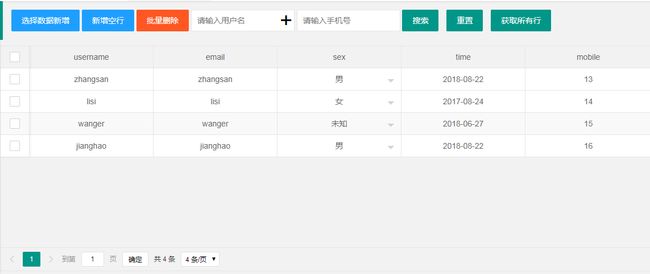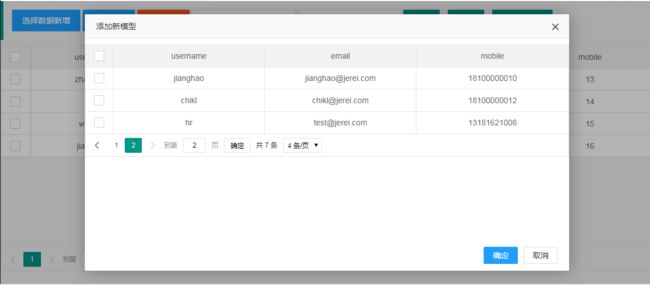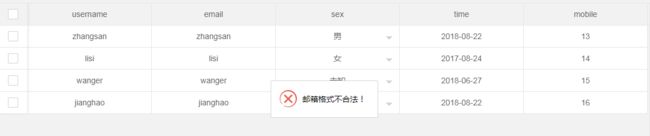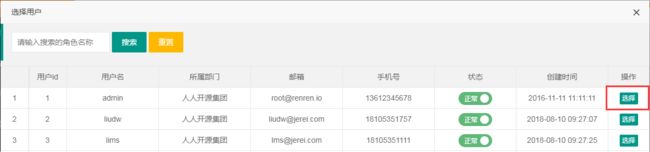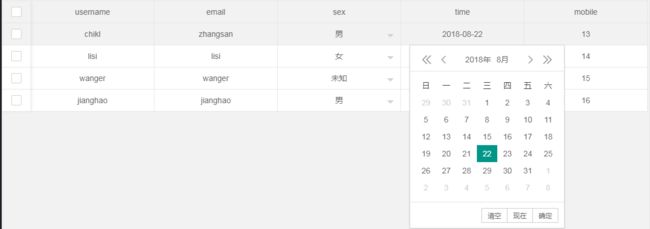layUI之DataTable数据表格组件
[TOC]
概述
公司项目中对于表格操作的要求较多,比如“父子表格关联进行数据传递”、“表格中使用select组件”、“表格中使用日期控件”、“表格输入格式验证”、“数据表格新增(删除)一行”等等...
而这些内容在LayUI中都是不被支持的,迫于无奈自行进行了当前dataTable组件的封装。后续有什么功能再进行补充...
PS:组件代码是自己一行一行敲得,教程是自己一个字一个字撸的。有任何欠妥之处,多多担待~
一、下载与引用
- 下载DataTable.js 下载链接 密码:uzfh
- 在页面中进行模块化引用
代码示例
二、组件功能介绍
组件成功引入以后,就可以进行使用和开发了,使用主要分为这么几步:
- 父表格渲染(正常的列表显示)
- 子表格渲染(子表格的数据主要用于父表格新增数据时弹窗选取)
- 组件其他特色功能(输入数据验证、新增删除行、表格集成select/date组件等...)
下面就让我们逐一开始讲解吧....
三、父表格渲染
1. HTML中声明空table一个(父表格):
这一步与往常使用layUI的table一致,没什么好额外强调的。
2. JS 中对父表格进行渲染:
注: 在【一、下载与引用】中已对dataTable.js进行了引入,且声明组件对象为dt,则后续将不再引入声明,统一使用dt表示组件对象
dt.renderParentTable({
// 父表格配置属性
});
【郑重声明】
1、声明方法中支持传入绝大部分layUI数据表格的属性,详细支持属性请看下表。
2、暂时不支持的属性后续应该也会支持(本条不负法律责任,支不支持纯看心情,最终解释权归jh所有,不服打我呀略略略...)
3. 父表格渲染属性:
先看一段史上最全的父表格声明渲染代码(保险起见,所有属性全部必填,不要随便省略):
dt.renderParentTable({
id:"#dataList", // 主表id
data:{totalCount:2,
list:[
{"id":1,"username":"zhangsan","email":"zhangsan","sexvalue":"1","sextext":"男","time":"2018-08-22","mobile":13},
{"id":2,"username":"lisi","email":"lisi","sexvalue":"2","sextext":"女","time":"2017-08-24","mobile":14},
{"id":3,"username":"wanger","email":"wanger","sexvalue":"3","sextext":"未知","time":"2018-06-27","mobile":15},
{"id":4,"username":"jianghao","email":"jianghao","sexvalue":"1","sextext":"男","time":"2018-08-22","mobile":16}
]
},
compareKey:"username",
height: "full-100",
page:true,
limits: [1, 2, 3, 4],
limit: 1,
cols:[ // 主表列
[{type: "checkbox",fixed: "left",width: 50}
, {field: 'username',title: 'username',minWidth: 150,align: "center"/*,edit: 'text'*/,event:'chooseUser'}
, {field: 'email',title: 'email', minWidth: 150,align: "center",edit: 'text',format:"mail"}
, {field: 'sexvalue',style:"display:none;",type:"space",width:"0%"}
, {field: 'sextext',title: 'sex', minWidth: 150,align: "center",templet:"#sexTpl",event:'select'}
, {field: 'time',title: 'time', minWidth: 150,align: "center",templet:"#timeTpl",event:'chooseDate'}
/**
* format:"int" 整形
* format:"num" 数值
* format:"tel" 手机号
* format:"money" 金额
* format:"mail" 邮箱
*/
, {field: 'mobile',title: 'mobile',minWidth: 150,align: "center",edit: 'text',format:"tel"}
]
]
});
大体知道怎么用了吧,接下来我们看看这些属性都是啥:
| 属性名 | 作用 | 格式 | 备注 |
|---|---|---|---|
| id | 主表ID | String | 即主表HTML中的id,例:"#datalist" |
| data | 主表渲染数据 | Object | 1.公司框架要求,主表只能使用data渲染,不支持URL请求 2.数据格式需包含 totalCount和list两项3.例: { totalCount:2, list:[ //Array行数据 ] } |
| compareKey | 父子表比对字段 | String | 子表选择数据传入父表时,凭此字段queding |
| page | 是否开启分页 | Boolean | 同layUI-table |
| limits | 分页列表 | Array | 同layUI-table |
| limit | 每页行数 | int | 同layUI-table |
| cols | 设置表头 | Array | 1、二维数组,同layUI-table。 2、部分新增配置属性将在后续详细功能讲解。 |
好了,经过这样的一通操作,父表就可以成功的渲染出来了,开心吗?
四、子表弹出渲染
1. HTML中声明空table(子表),并隐藏:
2. 点击按钮渲染子表并弹出:
看到上面父表效果图中,有一个【选择数据新增】了吗?我们要做的事点击这个按钮,弹出子表。(至于怎么做点击事件,不用我说吧~)
点击事件函数中你需要写这些东西:
dt.renderDetaiTable({
detailId:"#div1", // 打开的弹出层id
title: '添加新模型', // 打开的弹出层标题
width:"850px",
height:"450px",
table:{ // 弹出层中表格配置
tableId:"#dataList1", // 子表id
url:setter.baseurl+"sys/user", // 子表请求的url
where:{
"token":setter.token,
}, // 需传递后台的其他参数
page:true,
limits: [1, 2, 3, 4],
limit: 1,
compareKey:"username",
map:[ // 父子表映射字段
{parent:"username",detail:"username"},
{parent:"email",detail:"email"},
{parent:"mobile",detail:"mobile"}
],
cols:[
[
{type: "checkbox"}
, {field: 'username',title: 'username',minWidth: 150,align: "center"}
, {field: 'email',title: 'email', minWidth: 150,align: "center"}
, {field: 'mobile',title: 'mobile',minWidth: 150,align: "center"}
]
]
}
});
子表的属性要比父表多很多!精华全部都在这里,接下来我们一个一个的分析,不要眨眼哦~
3. 子表属性详解:
| 属性名 | 作用 | 格式 | 备注 |
|---|---|---|---|
| detailId | 子表所在div的id | String | 是包裹子表的弹层div哦,不是table |
| title | 弹窗的标题 | String | |
| width | 弹窗的宽度 | String | 要带px哦 |
| height | 弹窗的高度 | String | 要带px哦 |
| table | 子表table的配置 | Object | 在layUI的table属性基础上,拓展了很多,请看下表↓↓↓ |
>>> table属性详解:
| 属性名 | 作用 | 格式 | 备注 |
|---|---|---|---|
| tableId | 子表id | String | 这个是子表table的id哦 |
| url | 子表请求数据的url | String | 与父表不同的是,子表采用Ajax请求 |
| where | 请求数据其他参数 | Object | 同layUI,比如我司请求数据必备的token |
| page | 子表是否分页 | Boolean | 同Layui |
| limits | 子表分页列表 | Array | 同Layui |
| limit | 子表每页条数 | int | 同Layui |
| compareKey | 父子表比对字段 | String | 与父表的compareKey配合,共同判断数据字符重复 |
| map | 父子表字段映射 | Array | 1.父子表关联字段列表,数组格式 2.数组每一项为一个对象,包含parent和detail两个属性 3.例:{parent:"mobile",detail:"mob"} 表示将把子表的mob字段,赋值给父表的mobile字段 4.不在数组中的字段将不会关联传递 |
| cols | 子表表头配置 | Array | 二维数组,同Layui |
好了,经过这样的一通配置,点击按钮将弹出子表并加载数据:
当你选中数据,点击确定时,将自动把子表所选数据添加到父表中。(当然, 只能添加父子表compareKey不相同的字段)
五、父表增/删/改/查
1. 父表开启编辑功能并进行输入验证:
父表开启编辑功能的方式,采用layUI原生的编辑功能,即父表哪个字段需要编辑,可以在cols的对应列中,添加edit: 'text'属性开启编辑功能。
与layUI原生编辑不同的是,本组件编辑时将进行输入验证,包括以下几种:
- 添加
format属性,对对应的字段进行输入格式验证,验证不通过回退输入 - 父表的
compareKey字段不可为空,且不可与已有的compareKey字段重复,验证不通过回退输入
cols:[[
/**
* 本行未添加edit: 'text'属性,不允许编辑
*/
{field: 'time',title: 'time'}
/**
* 本行未添加edit: 'text'属性,允许编辑,且format属性支持格式验证,详细如下:
* format:"int" 整形
* format:"num" 数值
* format:"tel" 手机号
* format:"money" 金额
* format:"mail" 邮箱
*/
, {field: 'mobile',title: 'mobile',edit: 'text',format:"tel"}
]]
2. 父表新增空行数据:
上述【二、子表弹出渲染】中,我们详细讲述了如何从子表中选择并新增数据。但很多时候,我们也需要新增空行数据自行编辑;
本组件也为大家提供了这个功能,要新增之前需开启字段的编辑功能。当然,你不开启也行,只不过这个字段无法录入数据(后续通过弹出选择、select选择,date选择的除外)
编辑时的验证对新增依然有效,再强调一遍,compareKey字段不可为空不可重复。
好了,该强调的强调完了,新增空行非常简单,点击按钮调用组件提供的现场功能即可:
dt.addParentRow();
3. 删除表格数据:
删除非常简单,选中你要删除的行,调用组件提供的现成方法即可。删除时将返回所有被删除的行:
var delRows = dt.delParentRow();
console.log(delRows); // 所有被删除的行
4. 获取表格所有行数据:
组件提供现成方法:
dt.getParentTableRows()
5. 根据指定条件,对表格进行搜索:
调用组件现成方法,并传入你要搜索的所有值(键值对),当然传入空表示清空搜索:
dt.searchParentTable({
"username":$(".searchName").val(),
"mobile":$(".searchMob").val()
});
六、其他特色功能
1. 表格指定字段,支持弹窗选择:
有这么一种情况,比如说:新增一行数据时,用户名字段不允许用户手动输入,必须选择数据库中已有的数据。
【功能示例】
下表新增一行空数据,当我点击用户名字段时,弹出一个选择窗:
当点击选择时,会将指定字段填入主表的
username字段中:
当然,如果
username是
compareKey的话,也是不允许重复的哦
就是这么毫无漏洞hiahiahia
好了,功能了解完成后,我们开始操作吧!需要做的比较多,大家一步步的记清楚哦:
① 制作一个点击需要打开的HTML页面
里面的html和js代码你可以随便写。但是当点击选择的时候,你必须要关闭当前弹窗,同时将所选数据存入localStorage中:
table.on('tool(dataList)', function (obj) {
var layEvent = obj.event;
if (layEvent === 'choose') {
// 将所选数据存入localStorage中,这里使用的是layUI提供的存储方式,不懂的可以去看文档
layui.data(setter.tableName, {
key: 'chooseValue'
,value: obj.data
});
// 存完以后关闭弹窗
var index = parent.layer.getFrameIndex(window.name);
setTimeout(function(){parent.layer.close(index)}, 300);
}
});
② 主表中点击指定单元格,弹出HTML页面
主表的cols中为指定字段添加event属性:
cols:[[
{field: 'username',title: 'username',event:'chooseUser'}
]]
为event属性添加事件监听:
即,点击单元格弹窗,其他的都不重要,弹窗的end非常重要,在这个回调中你需要做这些事情:
a. 取到我们存在localStorage中的数据
var chooseUser = layui.data(setter.tableName).chooseValue;
b. 调用组件的updateParentTableRow()方法,并传入表格行对象、行this、选中数据的字段与表格字段的对应关系:
dt.updateParentTableRow(obj,this,chooseUser,{
chooseField:"username", // 选中对象的字段
tableField:"username", // 对应表格的字段
});
c. 用完即毁。 销毁存在localStorage中的数据! 这一步你必须要做,不然后果自负....
layui.data(setter.tableName, {
key: 'chooseValue'
,remove: true
});
最后,完整代码送给大家copy:
table.on('tool(dataList)',function(obj){
if(obj.event == 'chooseUser'){
top.layer.open({
type: 2
,title: '选择用户'
,content: 'modules/common/chooseUser.html'
,area: ['1200px', '600px']
,success: function (layero, index) {},
end:function(){
var chooseUser = layui.data(setter.tableName).chooseValue;
/**
* param1 - 表格行对象
* param2- this
* param3 - 选中的数据
* param4 - 其他参数
*/
dt.updateParentTableRow(obj,this,chooseUser,{
chooseField:"username", // 选中对象的字段
tableField:"username", // 对应表格的字段
});
layui.data(setter.tableName, {
key: 'chooseValue'
,remove: true
});
}
})
}
});
当然,你也可以将这个功能用在普通input的选择上,使用思路相同,将数据先存到localStorage中,在页面销毁的时候为输入框复制。 只不过就不用调用updateParentTableRow()方法了,用完即毁就行……
2. 表格集成select组件:
话不多说,先看效果图
这个组件,使用起来代码比较多,也比较复杂。 但是相对于js中封装的那些DOM操作,大家还是忍忍吧~
a. 为表格需要使用select的字段添加templet和event。注意field应为select的显示字段,即之间的文字。
同时添加一个空字段,表示select的value字段。
也就是说,数据表格加载的JSON数据中,必须包含value和显示的文字
/* 数据表格的JSON数据,已省略其他字段。
* {
* totalCount:2,
* list:[{sexvalue:'1',sextext:'男'},{sexvalue:'1',sextext:'男'}]
* }
*/
cols:[[
// select的value
{field: 'sexvalue',style:"display:none;",type:"space",width:"0%"}
// select显示的文字
,{field: 'sextext',title: 'sex', minWidth: 150,align: "center",templet:"#sexTpl",event:'select'}
]]
b. 为绑定的templet添加模板:
c. 为绑定的event添加事件,使用Ajax请假select的数据,并调用组件的renderTableSelect()方法,并传入指定属性,详见注释:
var sexData = [];
admin.req({
url:"sex.json",
success:function(r){
sexData = r;
}
})
table.on('tool(dataList)',function(obj){
if(obj.event == 'select'){
dt.renderTableSelect(obj,this,{
data:sexData,// select的数据
value:"id", // select数据中表示value的字段
text:"value", // select中表示显示的字段
valueField:"sexvalue" , // 数据表格中表示value的字段
textField:"sextext", // 数据表格中表示显示的字段
});
}
})
后台返回的数据sexData的格式:
[
{
"id": 1,
"value": "女"
}
。。。
]
d. 由于select会被遮挡,所以需要把下面这段CSS放入到页面中。后续可能考虑放到通用css中:
.table-select-icon{position:absolute;right:10px;line-height:34px;color:#d3d3d3}
.table-select-selected dl{display:block}
.table-select dl{position:absolute;left:0;padding:5px 0;z-index:999;min-width:100%;border:1px solid #d2d2d2;max-height:300px;
overflow-y:auto;background-color:#fff;border-radius:2px;box-shadow:0 2px 4px rgba(0,0,0,.12);box-sizing:border-box}
.table-select dl dd{cursor:pointer}
.table-select dl dd,.table-select dl dt{padding:0 10px;line-height:36px;white-space:nowrap;overflow:hidden;text-overflow:ellipsis}
.table-select dl dd.layui-this{background-color:#5FB878;color:#fff}
.table-select dl dd,.table-select dl dt{padding:0 10px;line-height:36px;white-space:nowrap;overflow:hidden;text-overflow:ellipsis}
.table-select dl dd:hover{background-color:#f2f2f2}
好了,这样就可以愉快的使用啦.....
3. 表格集成laydate日期组件:
老规矩,效果图镇楼:
这个效果的实现思路,与集成select的思路类似,下面一步一步的来分析:
a. 页面中导入laydate组件,这个大家都懂:
layui.config({
base: '../../common/' //静态资源所在路径
}).extend({
index: 'lib/index', //主入口模块
dataTable:"../lib/extend/dataTable"
}).use(["dataTable",'laydate'],function(){
var dt = layui.dataTable,
form = layui.form,
laydate = layui.laydate;
})
b. 为表格需要使用select的字段添加templet和event。
cols:[[
{field: 'time',title: 'time',templet:"#timeTpl",event:'chooseDate'}
]]
c. 为绑定的templet添加模板:
d. 为绑定的event添加事件(done回调函数中的内容非常重要哦~):
table.on('tool(dataList)',function(obj){
if(obj.event == 'chooseDate'){
var field = $(this).data("field");
laydate.render({
elem: '#test1',
trigger:"click",
show:true,
closeStop: '#test1',
// type:"datetime",
// format:"yyyy-MM-dd HH:mm:ss",
done:function(value){
obj.data[field] = value;
obj.update(obj.data);
}
});
}
});
截止现在,laydate组件也可以老老实实的展示在数据表格中啦~
七、最后说点啥
1、 组件是针对我们公司需求进行设计的,可能其他人用起来不一定那么顺手,大家可以取其精华、去其糟粕。
2、 时间能力有限,部分功能不算太完善,后续还会慢悠悠的进行完善,大家也不用太期待了~
3、 愿世界和平......